ارشادات
كيفية استخدام خاصية تصوير و مسح المستندات الخفية في الايفون؟
تصوير الأوراق والمستندات ومسحها ضوئياً أصبح جزءًا أساسياً من الاستخدام اليومي للهواتف الذكية. هاتف الايفون يحتوي على ماسح ضوئي يمكنه تصوير المستندات بسرعة.
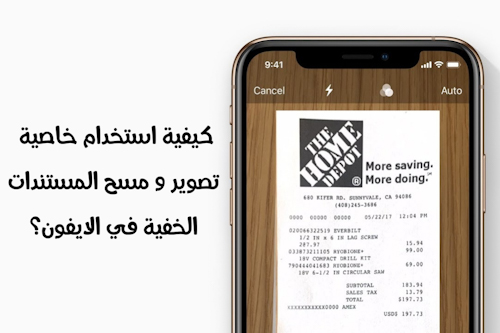
بالفعل هناك العديد من تطبيقات مسح و تصوير المستندات متوفرة على متحر تطبيقات الآب ستور، لكن معظمهم إما مدفوع أو يحتوي على إعلانات مزعجة أو مدفوعات داخلية، كما أنها تستهلك مساحة تخزين إضافية على الجهاز.
لماذا اللجوء إذاً لتنزيل التطبيقات من متجر الآب ستور ولديك أداة موجودة على الآيفون لمسح وتصوير الأورق و المستندات.
كيفية تصوير الأوراق والمستندات على الايفون ؟
بدايةً يجب أن ننوه أن أداة المسح الضوئي وتصوير المستندات والأوراق موجودة داخلياً في تطبيق الملاحظات Notes وكذلك تطبيق الملفات Files.
خلال السطور وعبر الصور التالية سوف نشرح كيفية عمل ذلك من خلال تطبيق الملفات Files.
- أولاً قم بفتح تطبيق الملفات Files
- إذهب إلى المكان أو المجلد الذي تود حفظ صور المستندات به.
- اضغط على الثلاث نقاط أعلى الشاشة ثم اختر مسح المستندات Scan Decuments.
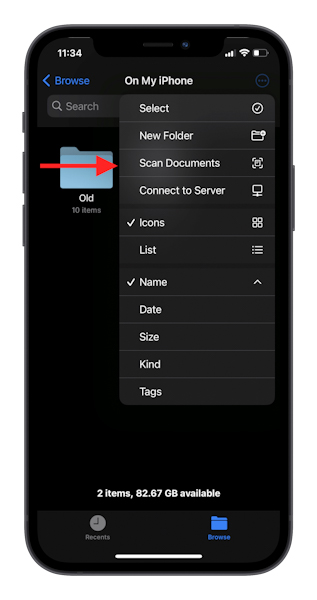
- ستحاول الكاميرا التقاط صورة المستند أو الورقة أو ما تود تصويره والتقاطه.
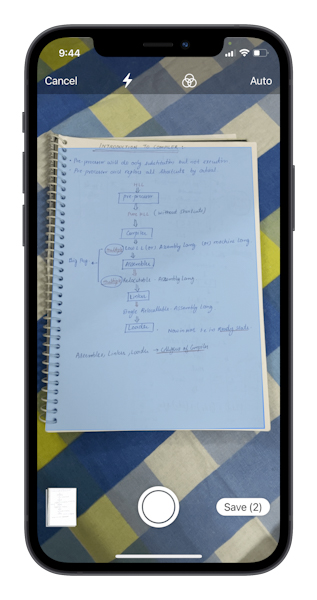
- بعد الالتقاط يمكنك تعديل الأبعاد التلقائية التي حددتها الكاميرا لتصوير المستند فقط دون أي شيء آخر.
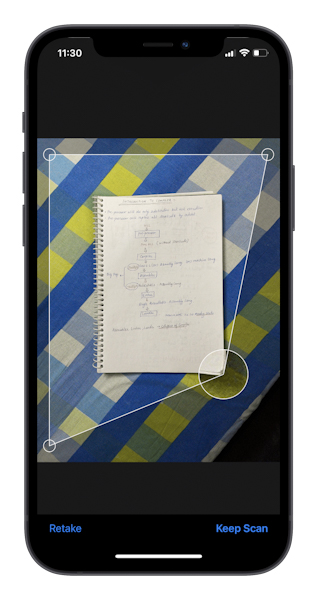
- يمكنك أيضاً اختيار الفلاتر التي تود وضعها والمناسبة خصيصاً للمستندات مثل: الملون، الأبيض والأسود، الرمادي، وغير ذلك.
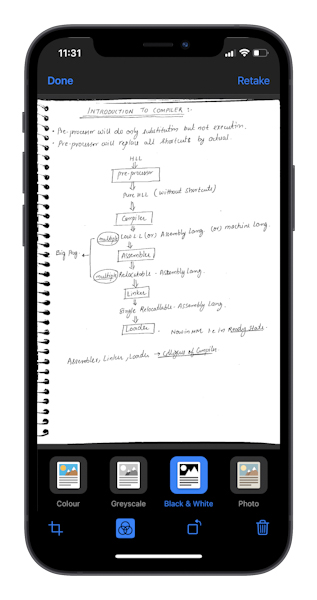
- يمكنك ذلك حفظ الصورة أو إعادة الالتقاط مرة أخرى.

الرجاء من كاتب المقال أو الخبر الاهتمام بكتابة الحروف الصحيحة وشكراً على المجهود في نقل وكتابة الأخبار والتقارير والمقالات المفيدة والمهمة